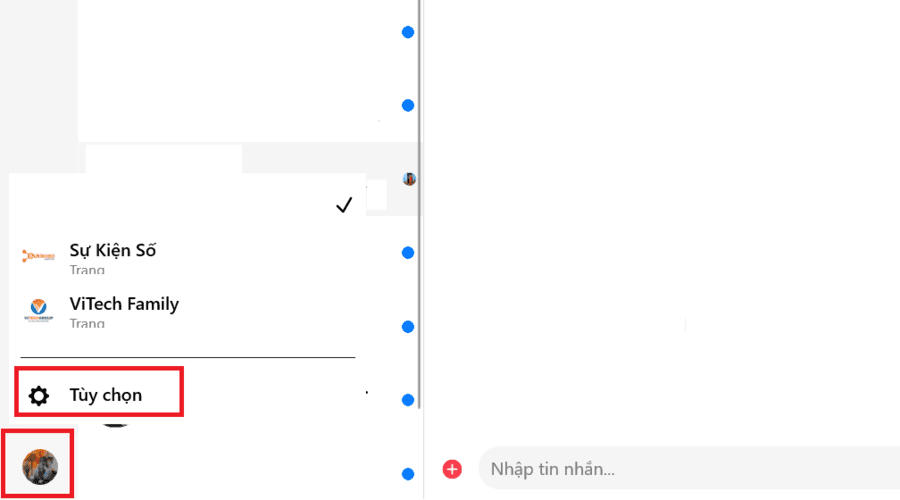Bạn cần mở Facebook trên máy tính trong quá trình làm việc nhưng lại không muốn nhận thông báo từ website này về thiết bị? Liệu có cách nào để ẩn những nội dung này đi không? Cách tắt thông báo Facebook trên máy tính như thế nào? Tìm hiểu cùng Phần mềm MKT 0 đồng trong bài viết dưới đây.
I. Lưu ý trước khi tắt thông báo Facebook trên máy tính
Thông báo Facebook giúp bạn nhận được thông tin từ nền tảng nhanh chóng, kịp thời. Thế nhưng trong quá trình làm việc, những nội dung này gây phiền nhiễu, phân tán sự chú ý làm ảnh hưởng tới chất lượng năng suất làm việc của bạn. Đó là lý do điển hình nhất khiến nhiều người muốn tắt thông báo Facebook trên máy tính.

Tuy nhiên, trước khi tiến hành thao tác này, dưới đây sẽ là một số nội dung bạn cần lưu ý:
- Việc làm này sẽ khiến bạn không thể nhận được bất cứ thông báo nào từ tin nhắn, gắn thẻ, like bài viết, comment,….
- Thông báo đẩy trên màn hình cũng đồng thời không xuất hiện nữa.
II. Cách tắt thông báo Facebook trên máy tính
1. Cách tắt thông báo Facebook trên máy tính tại trình duyệt
Facebook sử dụng trên máy tính bằng trình duyệt web. Do đó, khi tiến hành cách tắt thông báo Facebook trên máy tính, bạn sẽ cần làm điều này trên web với các thao tác như sau:
- Bước 1: Truy cập vào website https://www.facebook.com/ sau đó trên thanh tìm kiếm địa chỉ chọn vào BIỂU TƯỢNG KHÓA như hình.
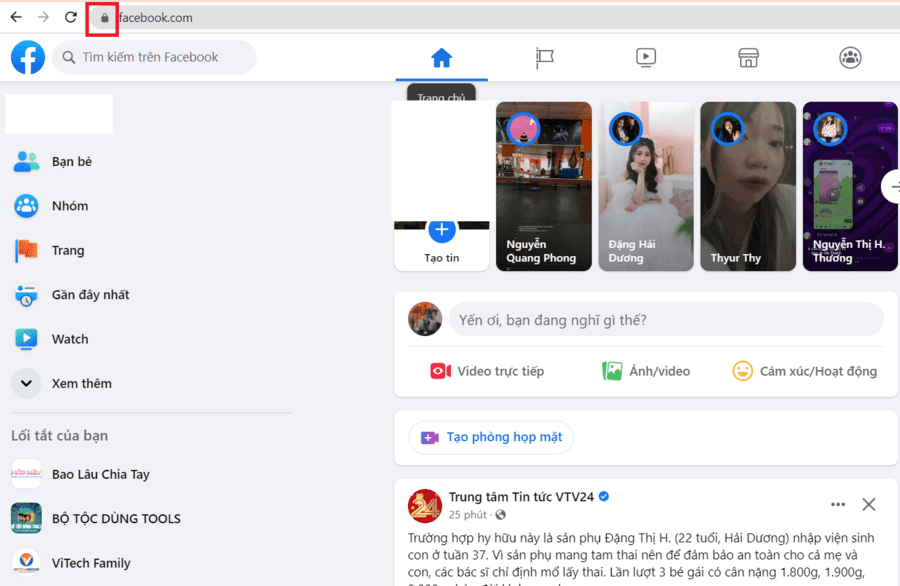
- Bước 2: Hộp thoại hiển thị tại mục thông báo gạt thanh ngang sang trái để tắt thông báo.
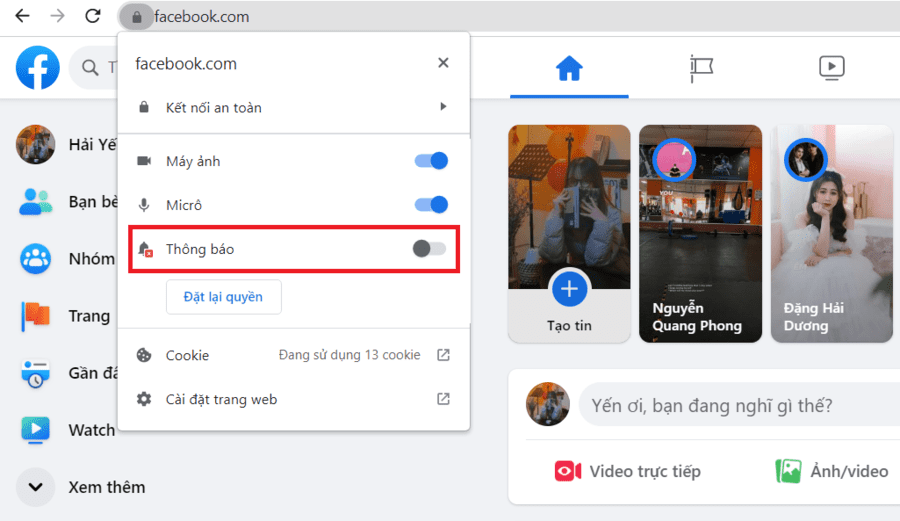
- Bước 3: Tải lại trang để hoàn tất thiết lập.
2. Cách tắt thông báo Messenger trên máy tính trong ứng dụng
Tuy không thể tải xuống Facebook, thế nhưng bạn có thể sử dụng ứng dụng Messenger cho PC. Nếu bạn cũng muốn tắt thông báo cho ứng dụng này trên Facebook thì sau đây sẽ là các bước thực hiện:
-
- Bước 1: Mở ứng dụng Messenger trên máy tính rồi nhấn vào ảnh đại diện ở góc dưới bên trái màn hình.
- Bước 2: Nhấn vào TÙY CHỌN.
-
Vào tùy chọn - Bước 3: Hộp thoại mới hiện ra, nhấn vào THÔNG BÁO. Tại đây, bạn có thể tắt tất cả thông báo hoặc tiến hành thiết lập khác theo ý muốn.
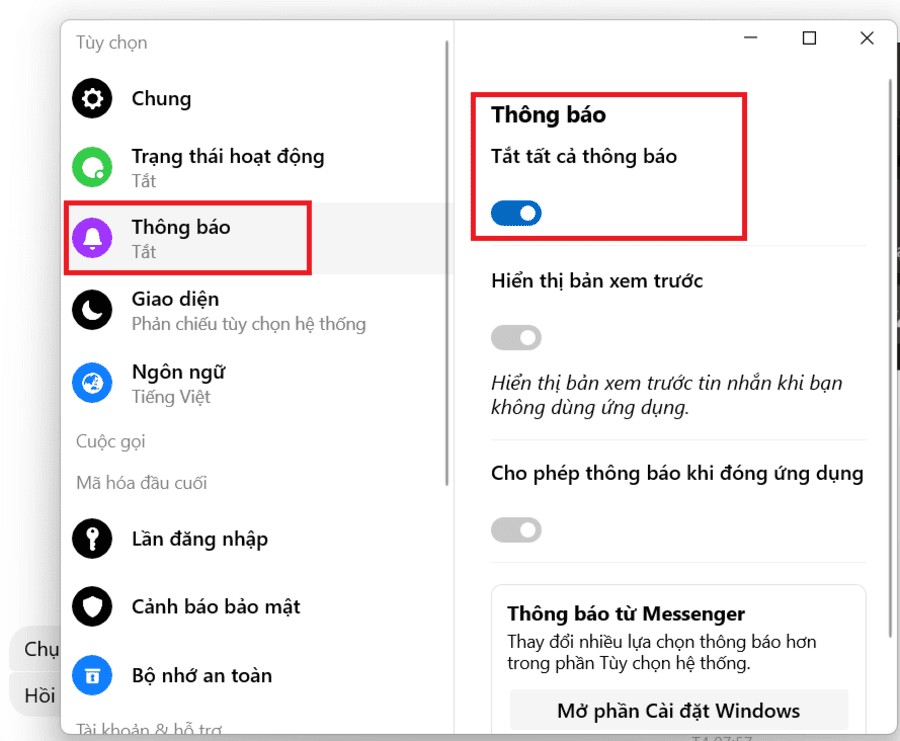
3. Cách tắt thông báo Facebook trên máy tính từ trang chủ
Từ trên trang chủ Facebook, bạn cũng có thể cài đặt thông báo hiển thị theo mong muốn như sau:
- Bước 1: Đăng nhập tài khoản, chọn vào ảnh đại diện sau đó nhấn vào CÀI ĐẶT & QUYỀN RIÊNG TƯ.
- Bước 2: Mở CÀI ĐẶT.
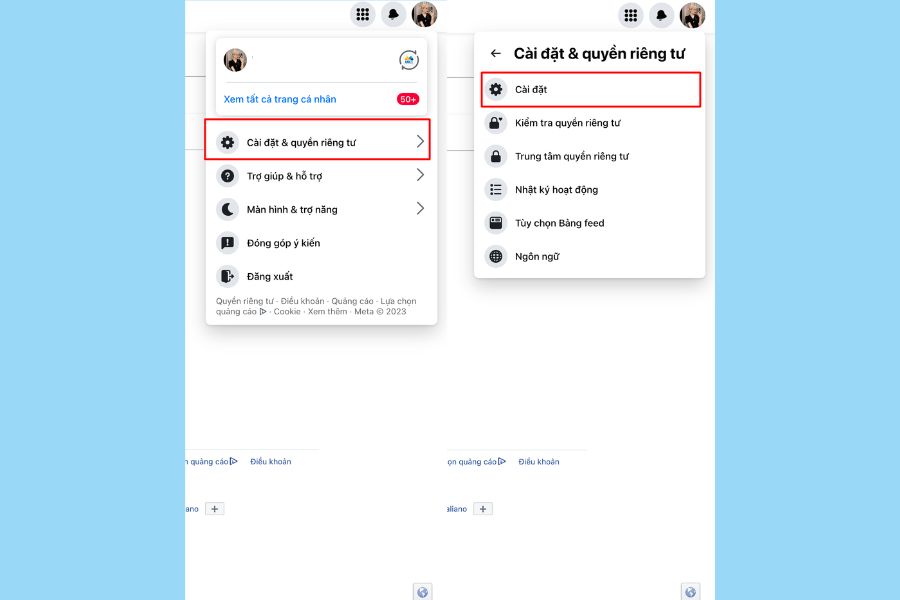
- Bước 3: Chọn vào THÔNG BÁO.
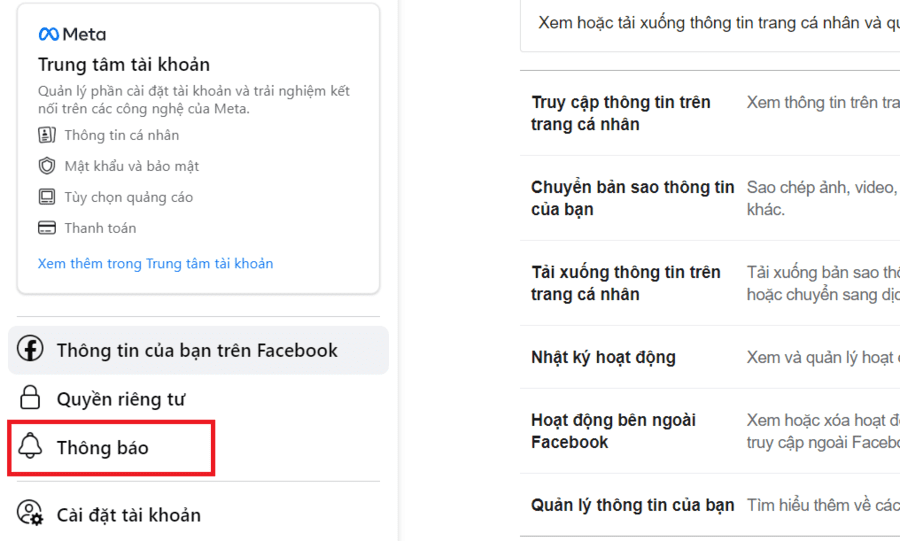
- Bước 4: Tại đây bạn có thể lựa chọn nhận thông báo về các thông tin theo mong muốn.
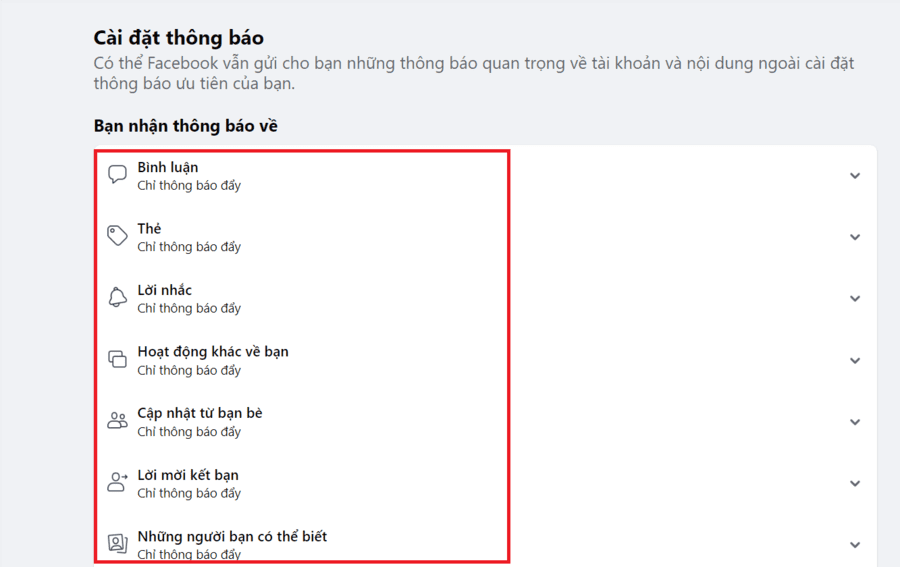
IV. Một số thắc mắc khi tắt thông báo Facebook trên máy tính
Trong quá trình thực hiện cách tắt thông báo Facebook trên máy tính, người dùng có một số băn khoăn sẽ được Phần mềm MKT giải đáp như dưới đây:
1. Tắt thông báo Facebook trên máy tính có nhận được trên điện thoại không?
Việc tắt thông báo Facebook trên máy tính tại trình duyệt hay thiết lập trên PC sẽ không ảnh hưởng đến thông báo trên thiết bị khác. Tuy nhiên, nếu bạn tiến hành tắt thông báo từ cài đặt trên ứng dụng sẽ đồng thời khiến thông báo bị tắt ở tất cả các thiết bị sử dụng.
2. Có thể mở lại thông báo Facebook trên máy tính sau khi tắt không?
Bạn hoàn toàn có thể mở lại thông báo Facebook trên máy tính sau khi tắt. Tính năng này cho phép người dùng chủ động thực hiện để phù hợp với nhu cầu. Do đó, bạn sẽ không cần lo lắng quá nhiều về vấn đề này.
3. Có thể tắt từng loại thông báo trên máy tính hay không?
Bạn có thể tắt từng loại thông báo khác nhau, ví dụ như thông báo livestream, thông báo từ group bất kỳ,… Cách thực hiện tắt từng loại thông báo như sau:
- Truy cập vào Facebook => Chọn Cài đặt & Quyền riêng tư=> Cài đặt => Chọn Thông báo => Cài đặt thông báo trên Facebook => Chọn các loại thông báo muốn tắt.
Xem thêm:
- Cách xóa cảm xúc trên story Facebook ít người biết
- 2 Cách đăng Reels trên Facebook Fanpage bằng máy tính
Trên đây, bài viết đã hướng dẫn chi tiết cho bạn đọc các cách tắt thông báo Facebook trên máy tính dễ dàng thực hiện nhất. Hy vọng nội dung chúng tôi chia sẻ sẽ mang đến hữu ích cho bạn đọc.